Инструмент Equalize это фазо-линейный эквалайзер и он повышает или понижает частоты в соответствии с определяемой пользователем огибающей эквализации. В приведённом ниже примере показано применение кривой эквализации к сэмплу белого шума. По горизонтальной оси отображается частота, а по вертикальной время (начало сэмпла находится на вершине, а конец в нижней части), интенсивность/насыщенность цвета представляет собой амплитуду частоты.
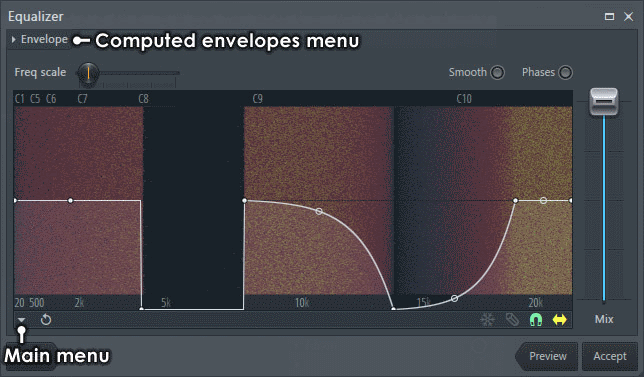
Чтобы открыть инструмент Equalization
Чтобы открыть инструмент щёлкните левой кнопкой мыши по кнопке инструмента эквализации ![]() , внутри редактора нажмите (Ctrl+E), или используйте опцию Инструменты > Spectral > EQ.
, внутри редактора нажмите (Ctrl+E), или используйте опцию Инструменты > Spectral > EQ.
Опции
Редактирование огибающей - щёлкните правой кнопкой мыши в окне редактирования огибающей, чтобы добавить точки, щёлкните левой кнопкой мыши, чтобы переместить точки и маркеры натяжений. Щёлкните правой кнопкой мыши по точке, чтобы открыть контекстное меню, которое позволит вам удалить точки или изменить типы кривых. Средняя линия по умолчанию является "без изменений". Значения усиление/ослабление отображаются в панели подсказок FL Studio когда перемещаются точки и ручки натяжений.
Время представлено по вертикальной оси, а частота по горизонтальной.
- Envelope (огибающая) - выпадающее меню, содержащее гармонически рассчитанные огибающие эквализации. Гармонический ряд основан на средней ноте сэмпла (основной тон). Выберите установку с помощью диалогового окна свойств сэмпла. Гармонические огибающие будут удалять звуки, которые не принадлежат к гармонического ряду установленной ноты. Эти огибающие могут быть полезны для извлечения продленных нот из сложных записей или для удаления шумов из записей тональных звуков.
- Для фильтрации не гармонических шумов
- Установите среднюю ноту (основной тон) с помощью диалогового окна свойств (F2) сэмпла.
- Откройте инструмент Equalization, опции Envelope и выберите из narrow (узко), medium (средне) или wide (широко).
- Используйте ручку Frequency scale для расширения низких частот, чтобы проверить, что огибающая фильтрации, начинается с правильной частоты и охватывает гармоники.
- Установите ручку Mix до желаемого уровня, 100% сохранить только гармонический ряд.
- Нажмите Ok.
- Чтобы удалить ноту из сэмпла
- Выполните шаги с 1 по 5 выше.
- Выберите Инструменты > Amp > Reverse polarity.
- Выберите Инструменты > Edit > Copy, чтобы скопировать весь сэмпл.
- Откройте новый экземпляр Edison с оригинальным сэмплом.
- В новом Edison выберите Инструменты > Edit > Paste mix и гармоники ноты будут удалены из исходного сэмпла.
- Для фильтрации не гармонических шумов
- Freq scale (масштабирование частот) - масштабирование частот для более или менее точного редактирования эквализации.
- Mix (смесь) - настраивает уровень сухого сигнала относительно обработанного.
- Smooth (сглаживание) - сглаживает огибающую эквализации для уменьшения нежелательных эффектов, таких как "звон".
- Phases (фазы) - позволяет огибающей изменять фазу сэмпла, верх шкалы это 180 градусов, низ -180 градусов.
Опции огибающей эквализации
- Open state file/Save state file (открыть файл состояния/сохранить файл состояния) – открывает/сохраняет состояние огибающей. Имеется несколько различных предопределенных файлов состояний.
- Copy state/Paste state (копировать состояние/вставить состояние) – используется для копирования и вставки огибающих, как правило между экземплярами редакторов открытых плагинов.
- Undo (отмена) - отменяет последние изменения огибающей.
- Undo history/Last reset (отменить историю/последний сброс) - показывает журнал изменений с момента последнего сброса.
- Flip vertically (перевернуть по вертикали) – инвертирует текущую огибающую.
- Scale levels (уровни шкалы) - открывает инструмент масштабирования уровня.
- Normalize levels (нормализация уровня) - самые нижние и высокие уровни огибающих достигают +/- 100%.
- Decimate points (уничтожить точки) - открывает простой инструмент, который позволяет манипуляции количеством контрольных точек в огибающей (полезно в сочетании с Analyze audio file).
- Filter (фильтр) - открывает инструмент фильтрации огибающей (полезно в сочетании с Analyze audio file).
- Smooth up (повышение гладкости) - открывает инструмент повышения гладкости, который позволяет сглаживать огибающую (полезно в сочетании с Analyze audio file).
- Smooth up abrupt changes (повышение гладкости резких изменений) - быстрое снятие "шипов" или внезапных изменений в огибающей.
- Turn all points smooth (сгладить все точки) - предустановки фильтра для быстрого фильтрования огибающей.
- Create sequence (создать секвенции) - открывает инструмент секвенции огибающей.
- Analyze audio file (анализ аудио файла) - открывает, анализирует и копирует огибающую громкости входящего звукового файла. Перетащите аудио файлы непосредственно в редактор огибающей для автоматического анализа.
Кнопки действий
- Reset (сброс) - отменяет все настройки.
- Preview (предарослушка) - прослушивание текущих настроек.
- Accept (принять) - обрабатывает и вставляет (заменяет) оригинальное выделение.

